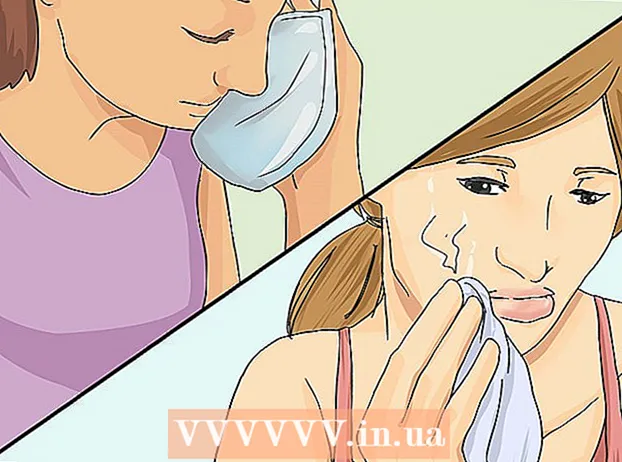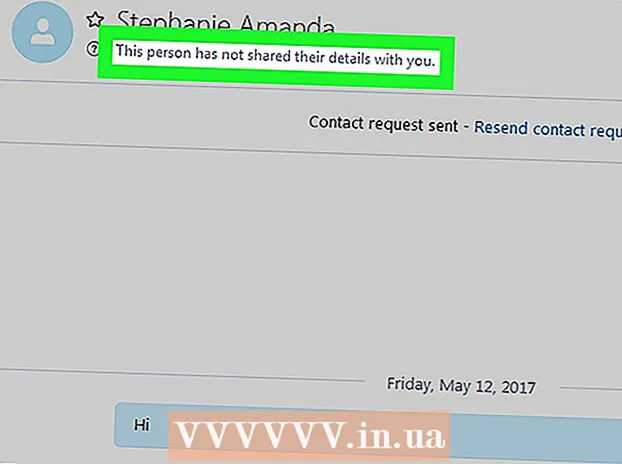Аўтар:
Lewis Jackson
Дата Стварэння:
5 Травень 2021
Дата Абнаўлення:
1 Ліпень 2024

Задаволены
Гэты артыкул паказвае, як стварыць спецыяльную спасылку, якая дазваляе іншым падпісацца на ваш канал YouTube з любога вэб-сайта. Калі хтосьці націсне на гэтую спасылку на вашым вэб-сайце альбо ў сацыяльным профілі альбо дакранецца да іх, ён будзе неадкладна перанакіраваны на вашу старонку рэгістрацыі.
Крокі
Спосаб 1 з 2: Карыстайцеся калькулятарам
Доступ https://www.youtube.com з дапамогай вэб-аглядальніка. Калі вы не ўвайшлі ў свой уліковы запіс, націсніце кнопку УВАЙСЦІ (Увайсці) у правым верхнім куце старонкі, каб зрабіць гэта адразу.

Націсніце на значок профілю ў правым верхнім куце старонкі, каб пашырыць меню.
Націсніце Ваш канал (Ваш канал) знаходзіцца ў верхняй частцы меню. Гэта адкрые хатнюю старонку канала.

Вылучыце URL-адрас у адрасным радку. Вы можаце зрабіць гэта, націснуўшы адрас уверсе браўзэра.
Прэса ⌘ Cmd+З (на Mac) альбо Ctrl+З (у Windows), каб скапіяваць URL-адрас у буфер абмену кампутара.

Адкрыйце тэкставы рэдактар на вашым кампутары. Калі вы выкарыстоўваеце Windows, паспрабуйце Нататнік альбо Wordpad у меню "Пуск". Калі вы на Mac, вы выбіраеце TextEdit альбо Старонкі у тэчцы "Праграмы".
Пстрыкніце правай кнопкай мышы на пустой старонцы і выберыце Уставіць (Уставіць). Вы павінны ўбачыць, як тут скапіраваны скапіраваны URL.
Больш ? sub_confirmation = 1 у канцы URL. Не дадавайце прабелы; вам проста трэба дадаць гэта пасля канца URL.
- Напрыклад, калі ўстаўлены шлях URL https://www.youtube.com/user/WikiHow?view_as=subscriber цяпер ён зменіцца на https://www.youtube.com/user/WikiHow?view_as=subscriber?sub_confirmation=1.
Перасячыце URL-адрас у буфер абмену. Вы можаце зрабіць гэта, вылучыўшы URL і націснуўшы ⌘ Cmd+З (на Mac) альбо Ctrl+З (у Windows).
Адкрыйце, куды вы хочаце ўставіць шлях. Гэта можа быць дзе заўгодна, дзе можна ўвесці URL, уключаючы HTML-код вашага сайта, профілі ў сацыяльных сетках і подпіс электроннай пошты. Калі вы карыстаецеся сацыяльнай сеткай, вы ўставіце спасылку ў поле "Вэб-сайт" альбо "URL".
- Даведайцеся, як стварыць URL у HTML, каб даведацца, як дадаць шлях да зыходнага HTML-кода вэб-старонкі.
- Калі вы хочаце ўставіць код на асабістыя старонкі сацыяльных сетак, такіх як Instagarm або Twitter, вам трэба будзе скарыстацца паслугай скарачэння URL, каб адрас не быў доўгім і заблытаным. Некаторыя папулярныя варыянты - Tiny.cc або Bitly.
Пстрыкніце правай кнопкай мышы ў полі ўводу дадзеных і выберыце Уставіць (Уставіць). Вы павінны ўбачыць, як скапіраваны URL адлюстроўваецца на гэтай старонцы.
- Не забудзьцеся захаваць код і / або абнавіць старонку, каб захаваць змены.
Спосаб 2 з 2: Карыстайцеся тэлефонам альбо планшэтам
Адкрыйце YouTube на тэлефоне або планшэце. Гэта дадатак з чырвоным прамавугольнікам, які змяшчае белы трохкутнік, накіраваны направа. Звычайна гэта дадатак можна знайсці на галоўным экране альбо ў скрыні прыкладанняў.
- Калі вы карыстаецеся Android, пераканайцеся, што ў вас ёсць прыкладанне, якое дазваляе рэдагаваць тэкст. Вы можаце загрузіць любое прыкладанне для рэдагавання тэксту вышэй Play Store, такія як Monospace, Google Docs ці Text Editor.
Націсніце на выяву профілю ў правым верхнім куце экрана.
Дакраніцеся Ваш канал (Ваш канал) знаходзіцца ў верхняй частцы меню.
Націсніце на вертыкальнае меню з трыма кропкамі ⁝ у правым верхнім куце YouTube.
Дакраніцеся Падзяліцеся (Агульны доступ), каб адкрыць параметры сумеснага выкарыстання тэлефона або планшэта.
Дакраніцеся да опцый Скапіраваць спасылку (Капіяваць шлях) альбо Капіяваць (Капіяваць) у некаторых версіях Android. Гэта скапіруе URL-адрас канала ў буфер абмену.
Адкрыйце прыкладанне Нататкі (Нататка). Калі ў вас ёсць iPhone або iPad, вы будзеце выкарыстоўваць прыкладанне Notes з жоўтым, белым і шэрым значком паперы для нататак. Калі вы карыстаецеся Android, вы можаце выкарыстоўваць Google Docs альбо любое іншае прыкладанне, якое дазваляе ўводзіць дадзеныя.
Націсніце і ўтрымлівайце поле ўводу. Праз некалькі секунд вы ўбачыце невялікі дысплей.
Дакраніцеся Уставіць (Уставіць). Вы павінны ўбачыць, як скапіраваны URL адлюстроўваецца на гэтай старонцы.
Больш ? sub_confirmation = 1 у канцы URL. Не дадавайце прабелы; вам проста трэба дадаць гэта пасля канца URL.
- Напрыклад, калі ўстаўлены шлях URL https://www.youtube.com/user/WikiHow?view_as=subscriber цяпер ён зменіцца на https://www.youtube.com/user/WikiHow?view_as=subscriber?sub_confirmation=1.
Скапіруйце новы URL. Для гэтага вы дакранаецеся і ўтрымліваеце частку URL-адраса, перацягваеце вылучэнне, каб вылучыць увесь шлях іншым колерам, а затым вылучыце. Капіяваць у меню.
- Вам трэба будзе дакрануцца і ўтрымліваць выдзелены шлях, каб убачыць вылучэнне Капіяваць у меню.
Адкрыйце, куды вы хочаце ўставіць шлях. Гэта можа быць дзе заўгодна, дзе можна ўвесці URL, уключаючы HTML-код вашага сайта, профілі ў сацыяльных сетках і подпіс электроннай пошты. Калі вы карыстаецеся сацыяльнай сеткай, вы ўставіце спасылку ў поле "Вэб-сайт" альбо "URL".
- Даведайцеся, як стварыць URL у HTML, каб даведацца, як дадаць шлях да зыходнага HTML-кода вэб-старонкі.
- Калі вы хочаце ўставіць код на асабістыя старонкі сацыяльных сетак, такіх як Instagarm або Twitter, вам трэба будзе скарыстацца паслугай скарачэння URL, каб адрас не быў доўгім і заблытаным. Некаторыя папулярныя варыянты - Tiny.cc або Bitly.
Націсніце і ўтрымлівайце поле ўводу, а затым выберыце Уставіць (Уставіць). Вы павінны ўбачыць спасылку на падпіску вашага канала тут.
- Не забудзьцеся захаваць код і / або абнавіць старонку, каб захаваць змены.